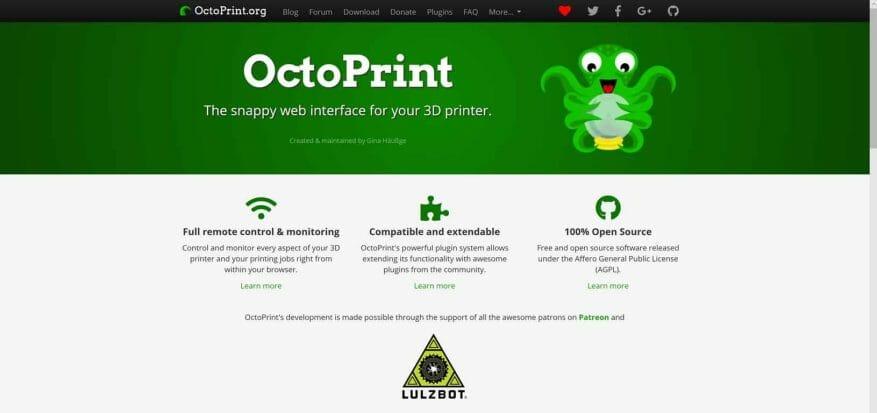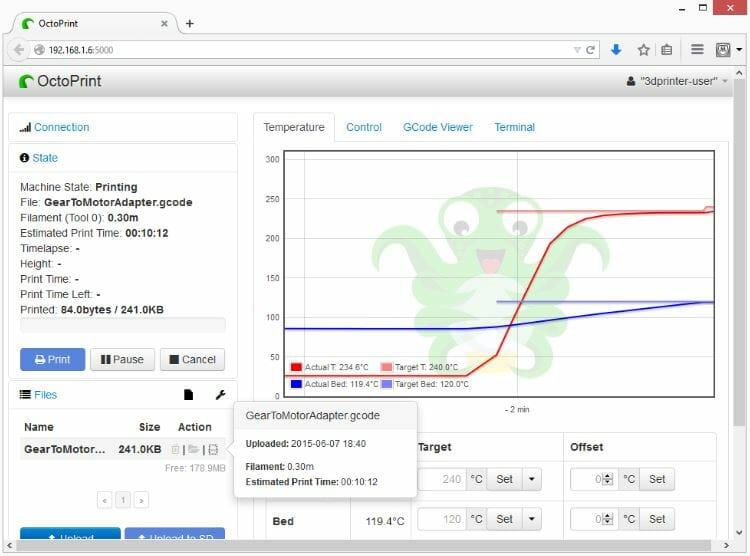Az avatatlanok számára a 3D nyomtatás ijesztő hobbinak tűnhet. Ha azonban rájön, hogyan működik minden, a 3D nyomtatás szórakoztatóvá és élvezetessé válhat. A kezdők számára csábító lehet egy plug-and-play 3D nyomtató vásárlása a Windows 10 rendszerhez. Néhány példa a Monoprice Select Mini Pro (250 USD) vagy a Snapmaker 3-in-1 3D nyomtató (800 USD) lézergravírozási és CNC marási lehetőségeket kínál a 3D nyomtatás mellett. Mindkét nyomtató jó belépő szintű választás, de kisebb a 3D nyomtatási területük, és gyorsan azon kapja magát, hogy nagyobb nyomtatót szeretne vásárolni, ha nagyobb alkatrészeket kell nyomtatnia.
Ha 3D nyomtatót szeretne találni kezdőknek, ajánlom a Creality 3D Ender 3-at. Ez egy jó méretű 3D nyomtató, amely egyenletes minőségű nyomatokat biztosít. Emellett az Ender 3 egy önreplikáló nyomtató, ami azt jelenti, hogy a nyomtató képes a saját frissítési és cserealkatrészeinek nyomtatására. Sőt, a nyomtató barkácskészletként érkezik, ami véleményem szerint a legjobb módja a 3D nyomtatás megismerésének.
A Creality 3D Ender 3-at ajándékba kaptam az esküvői anyakönyvemtől. Nem tudtam, mit fogok nyomtatni, de volt néhány általános elképzelésem. Kutakodtam az interneten, hogy megtaláljam a legjobb középkategóriás 3D nyomtatót, és kitaláltam az Ender 3-at. Ez némi tanulási görbét igényel, tehát ha úgy gondolja, hogy megvásárolja ezt, és pillanatok alatt tökéletes 3D-nyomatokat fog nyomtatni, durva ébredés előtt állnak. Ez a YouTube-videó alapos áttekintést nyújt az Ender 3-ról, valamint néhány alapvető 3D-nyomtatásról és nyomtatófrissítésről. A 200-250 dollár körül mozgó Ender 3 remek választás a pénzért, bár némi összeszerelés szükséges.
Mióta az Ender 3-at használom, problémákba ütköztem a 3D nyomtatás elindításával és leállításával, amikor nem vagyok a nyomtató előtt. A legtöbb 3D nyomtatóval az a probléma, hogy a 3D-nyomtató cégek nem készítettek hatékony interfészt a 3D nyomtatóval való interakcióhoz a számítógépen keresztül.Ahhoz, hogy valamit 3D-ben nyomtathasson, egy meglehetősen fáradságos folyamaton kell keresztülmennie. Íme, mit kell tennie, amikor 3D-ben nyomtat elemeket csak a nyomtatóval.
- Hozzon létre vagy töltsön le egy elemet a Thingiverse-ből
- Szerkessze az elemet úgy, hogy az sikeresen ki tudjon nyomtatni a nyomtatóval (hőmérsékletbeállítások, skála hangereje stb.)
- Vigye át a megfelelő fájlt a számítógépről a microSD-kártyára
- Vegye ki a microSD-kártyát a számítógépből, és helyezze be a microSD-kártyát a nyomtatóba
- Indítsa el a nyomtatást a nyomtatóvezérlő menü segítségével
Ez a folyamat frusztráló, mert ha probléma van a nyomtatni kívánt elem nyomtatóbeállításaival, vagy a hőmérséklet-beállítások ki vannak kapcsolva, vagy valami más hiba történik, manuálisan le kell állítania a nyomtatást, és elölről kell kezdenie a folyamatot. Minden fontos a microSD kártyán van. Ez bizonyult a leginkább frusztráló dolognak a 3D-nyomtatómmal kapcsolatban, és az őrületbe kergett, amíg rá nem találtam az OctoPrintre. Utána minden megváltozott.
Az OctoPrint egy nyílt forráskódú webes felület 3D nyomtatójához. Az OctoPrint lehetővé teszi a fájlok áthúzását a 3D nyomtatón, a nyomtató hőmérsékleti beállításainak tetszés szerinti módosítását, valamint a nyomtatási feladatok elindítását és leállítását. Ez a legjobb és legintuitívabb. Az OctoPrint használatához mindössze egy Raspberry Pi-re van szüksége, és Wi-Fi kapcsolatán keresztül hozzáférhet 3D nyomtatójához. A következőket kell tennie az OctoPrint üzembe helyezéséhez: egy Raspberry Pi 3B vagy 3B+, legalább 8 GB-os microSD-kártya és az OctoPi, egy Raspbian-alapú microSD-kártya kép a Raspberry Pi-hez, amely tartalmazza az OctoPrint-et és az összes szükséges függőséget futtatni. További információ az OctoPrint letöltési oldalán található.
Bár lehetséges az OctoPrint telepítése Windows rendszerre, az OctoPrint nem fut olyan következetesen a Windows rendszerben, és váratlan hibákat és összeomlásokat tapasztalhat. A legutóbbi hír, miszerint telepítheti a Windows 10-et ARM-re egy Raspberry Pi-re, nagyszerű, de véleményem szerint az ARM-en futó Windows 10 nem a legjobb operációs rendszer a Raspberry Pi számára.Ugyanilyen egyszerűen telepítheti a Windows IoT Core-t vagy a Windows 10-et ARM-re, de a Raspberry Pi a Raspbian futtatásával működik a legjobban, amely egy kifejezetten a Raspberry Pi-hez készült Linux-alapú operációs rendszer. Raspberry Pi 3B-t használok, és az OctoPrint jól fut Raspbianon, minden probléma nélkül.
Az OctoPrint használatával le kell töltenie ezt az OctoPrint képfájlt, és követnie kell a letöltési oldalon található utasításokat a lemezképfájl kibontásához és microSD-kártyára való flasheléséhez, konfigurálja a wifi SSID-jét és jelszavát, majd indítsa el a Pi-t a microSD-kártyáról. Miután felismerte a Raspberry Pi készüléket a WiFi hálózaton, csatlakoztathatja 3D nyomtatójához, és bármilyen eszközről vezérelheti 3D nyomtatója beállításait és nyomtatási projektjeit, és az OctoPrint beállításaitól függően akár távolról is vezérelheti a 3D nyomtatót. Személy szerint nem használom a mobil hozzáférési funkciót, mert tűzbiztonsági aggályaim vannak a 3D-nyomtatóm felügyelet nélküli működtetése miatt.
Véleményem szerint az OctoPrint a legjobb felület a 3D nyomtatáshoz. Az Octoprint egy egyszerű felületet biztosít, amellyel a 3D nyomtatóm szinte minden aspektusa felett vezérelhetek egy webböngészőn keresztül. Bárcsak azt mondhatnám, hogy használhatja az OctoPrint-et a Microsoft Edge-gel, de az OctoPrint sokkal jobban működik a Google Chrome használatával. Az OctoPrint lehetővé teszi a hőmérséklet szabályozását, a nyomtatásból hátralévő idő megtekintését, valamint a nyomtatás leállítását, hogy szükség esetén módosíthassam a hőmérsékletet és a nyomtató sebességét. Összességében nagyon elégedett vagyok a 3D-nyomataim minőségével. Itt van egy példa a 3D nyomtatási minőségemre.
A fent látható 3D nyomtatás (Creality 3D Ender 3 Pug) egy nagyobb projekt volt, amelyet kisebb darabok következetes nyomtatása után tudtam kinyomtatni. Kezdetben sok próbálkozás és hiba volt a legjobb hőmérséklet és egyéb nyomtatóbeállítások megtalálása érdekében, hogy egyenletes nyomatokat kapjunk. Miután a fentihez hasonló következetesebb nyomatokat kaptam, elkezdtem egyre nagyobb projekteket nyomtatni.
A Raspberry Pi egy olyan képes, egylapos számítógép, amely lehetővé teszi további extrák hozzáadását, beleértve a webkamerát, amellyel élőben nézhetem a 3D nyomataimat OctoPrintben. Ezenkívül az OctoPrint lehetővé teszi, hogy számos bővítményt hozzáadjak 3D nyomtatóm képességeinek az OctoPrint böngészőfelületén keresztül történő fejlesztéséhez. Összességében az OctoPrint használata a Raspberry Pi-vel a 3D nyomtatóm Windows 10 rendszerű számítógépemen keresztüli vezérlésére nagyon kényelmes. Most már nem fogsz a kezdetektől fogva tökéletesen nyomtatni, de ha egyszer rájössz, hogy mi áll jól a 3D-nyomtatódnál, rá fogsz jönni, hogy a 3D-s nyomtatás kifizetődő hobbi. A Thingiverse-en további ötleteket találhat arra vonatkozóan, hogy mit hozhat létre.